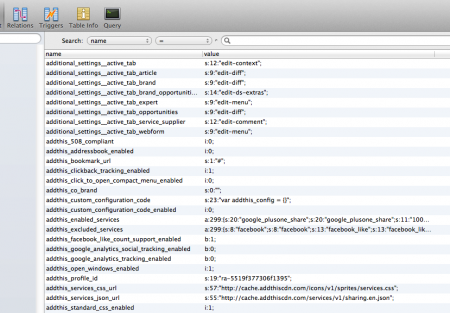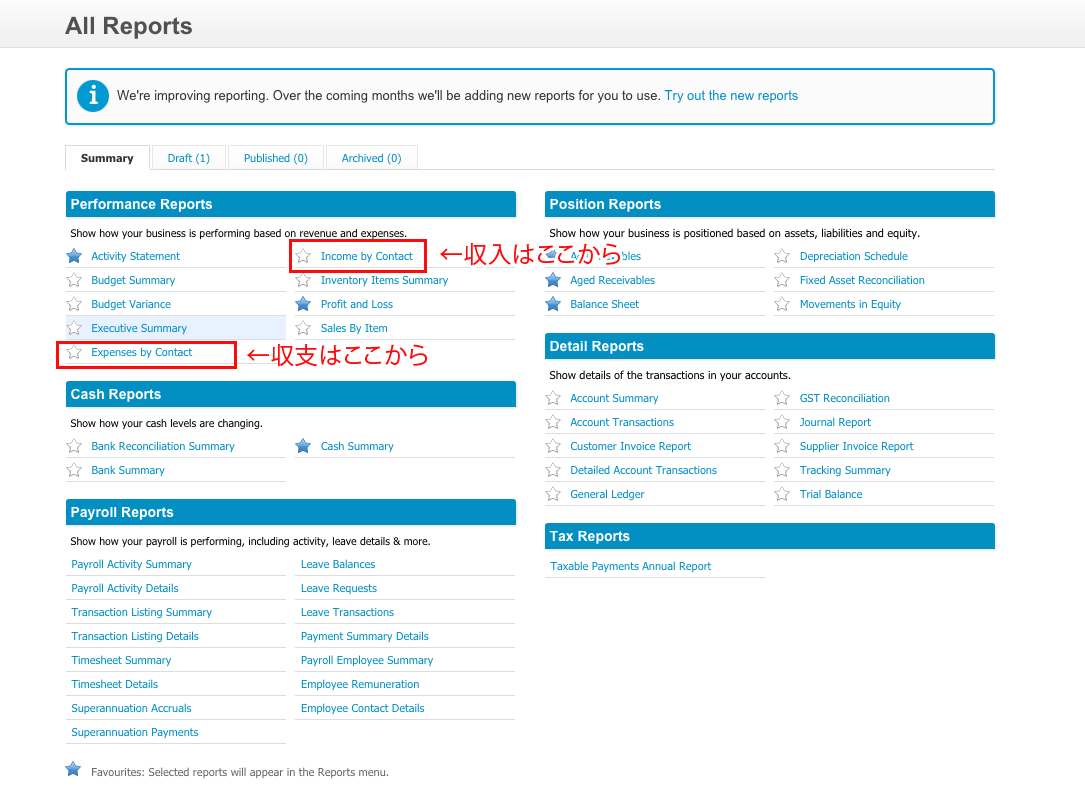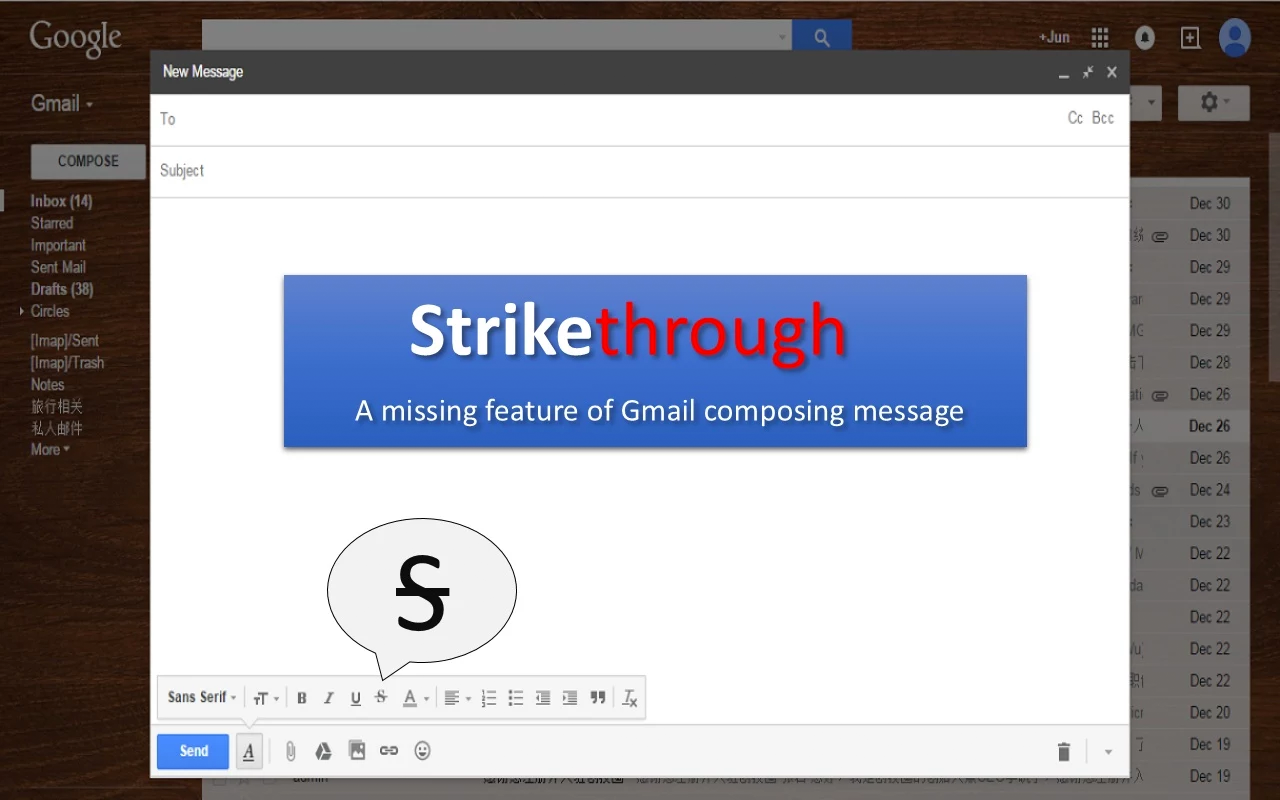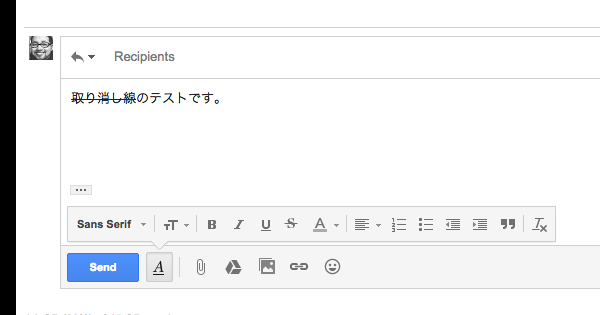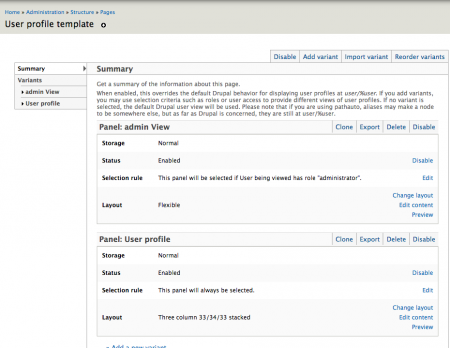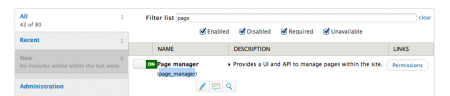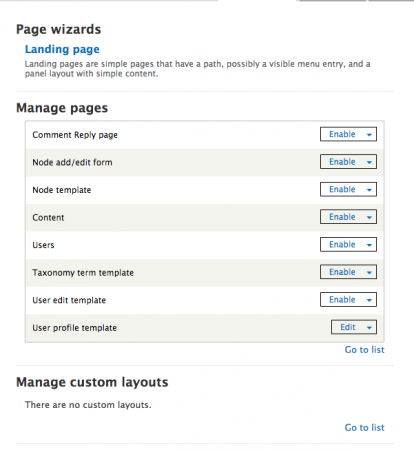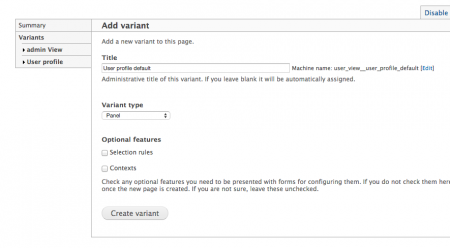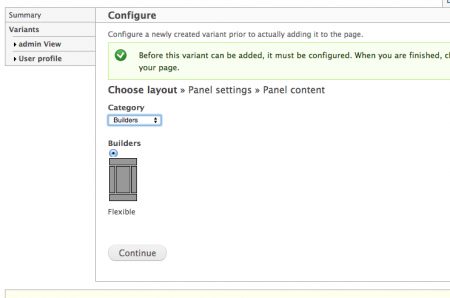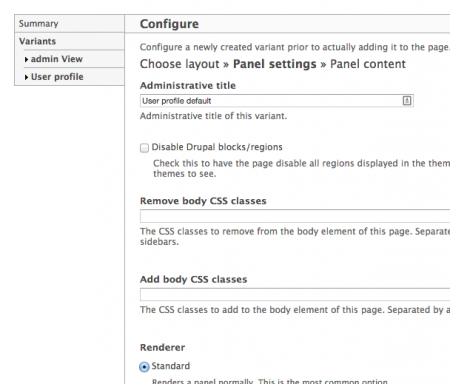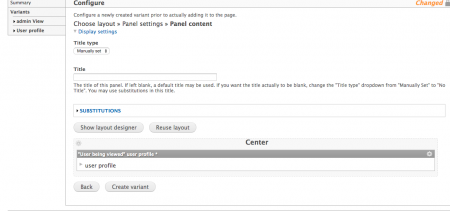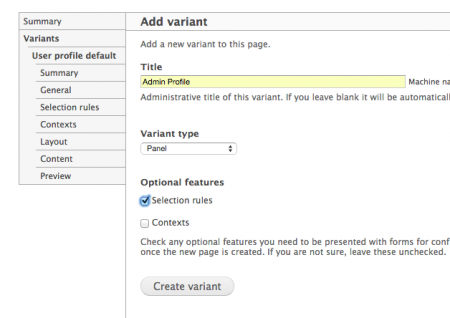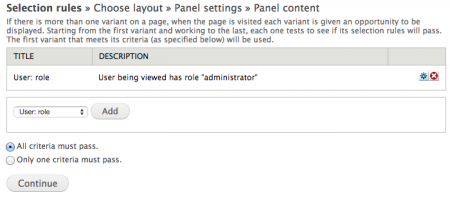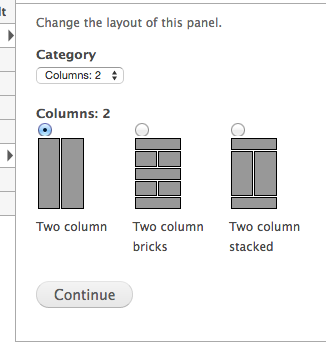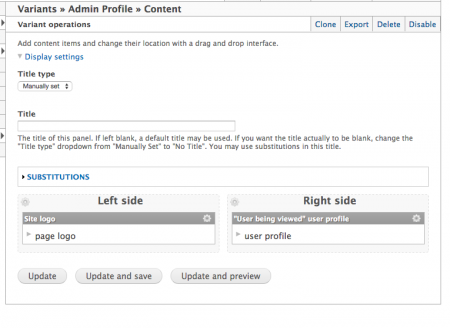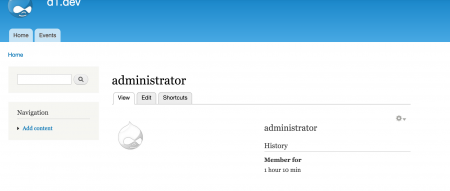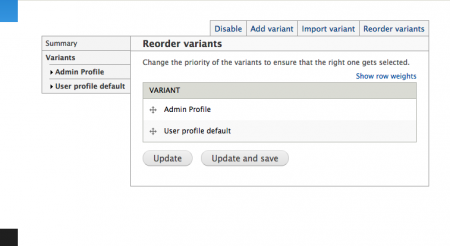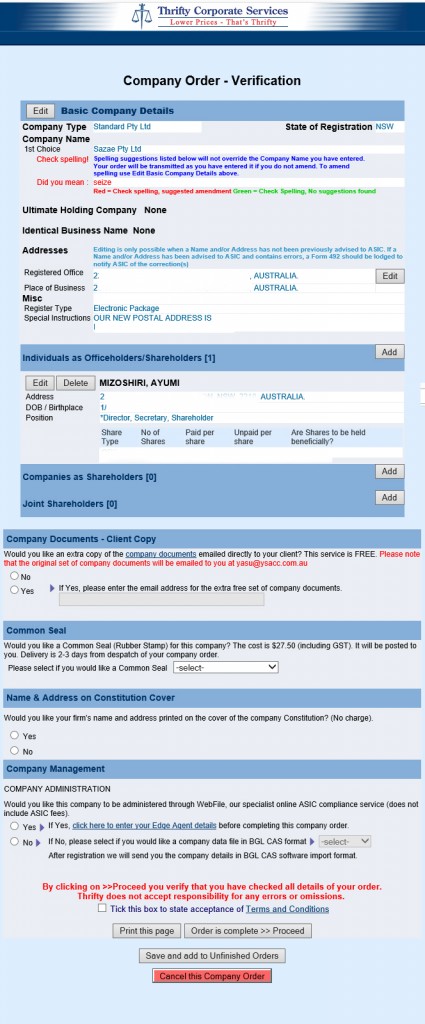AD:
問題の内容はこちらから確認できます。
https://phabricator.wikimedia.org/T106893
バージョンをあげてもいいし、単純に問題のあった箇所を下記のように修正していいかと思います。
|
|
vi includes/specials/SpecialDeletedContributions.php - if ( $userObj->isBlocked() ) { + if ( $userObj->isBlocked() && $userObj->getBlock()->getType() !== Block::TYPE_AUTO ) { |
Twitter:
Warning: Undefined array key "Twitter" in /home/sazaeau/mizoshiri.com/public_html/blog.mizoshiri.com/wp-content/plugins/sns-count-cache/sns-count-cache.php on line 2897
0 | Facebook: 0 | Google Plus:
Warning: Undefined array key "Google+" in /home/sazaeau/mizoshiri.com/public_html/blog.mizoshiri.com/wp-content/plugins/sns-count-cache/sns-count-cache.php on line 2897
0 | Hatena: 0 | Pocket: 0 | Total: 0 | Feedly: 0
AD:
Drupalのvariable_set()や、variable_get()で使用しているデータはvariableに保存されています。
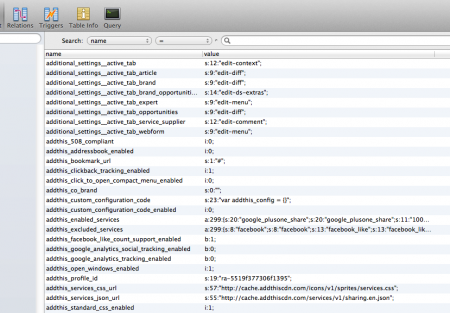
Twitter:
Warning: Undefined array key "Twitter" in /home/sazaeau/mizoshiri.com/public_html/blog.mizoshiri.com/wp-content/plugins/sns-count-cache/sns-count-cache.php on line 2897
0 | Facebook: 0 | Google Plus:
Warning: Undefined array key "Google+" in /home/sazaeau/mizoshiri.com/public_html/blog.mizoshiri.com/wp-content/plugins/sns-count-cache/sns-count-cache.php on line 2897
0 | Hatena: 0 | Pocket: 0 | Total: 0 | Feedly: 0
AD:
Xeroを使い出してかれこれ3年目に突入するのですが、機能を全く使いきれていないのと、会計の情報も正確には入力できていないので、結局手動でタックスリターンの情報は整理しています。
でも、Expenses & Incomeの情報はすべて入っているのでやる作業はレポートから、関係の内、収入、収支を抜く作業になってきます。
で、毎年どうやって収入のレポート、収支のレポートをだしたのか、地味に探すことになるのでメモしておきます。
レポート画面にいきます。
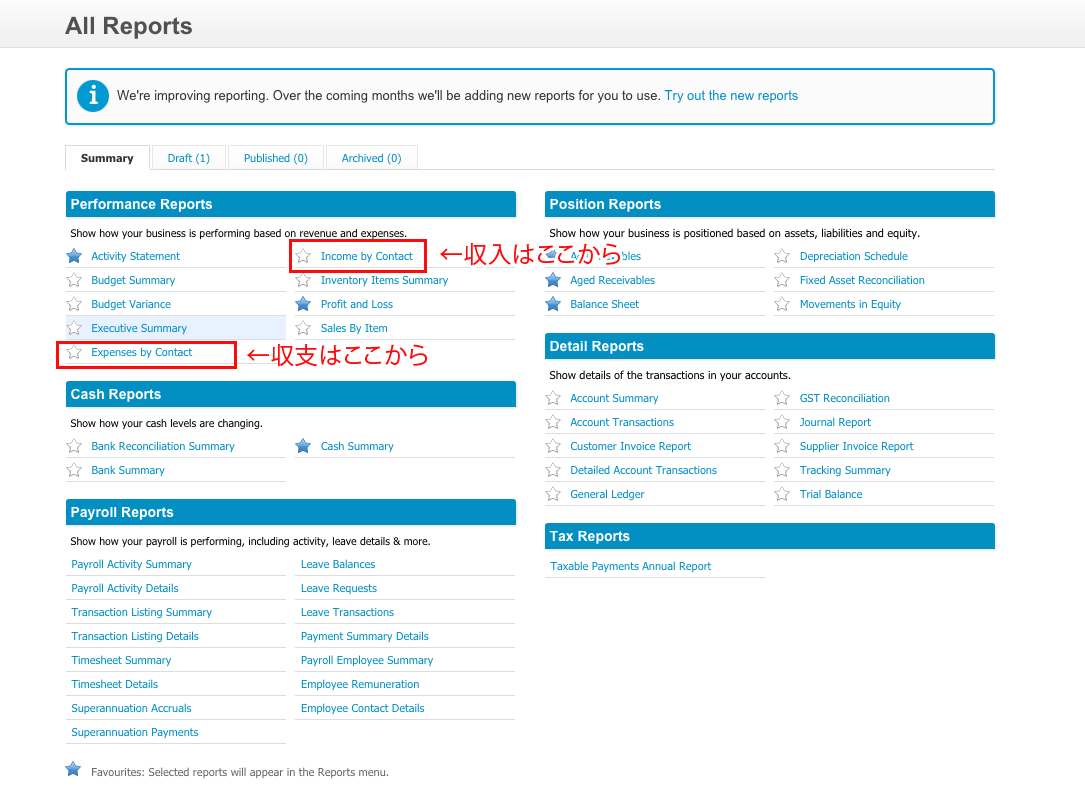
Twitter:
Warning: Undefined array key "Twitter" in /home/sazaeau/mizoshiri.com/public_html/blog.mizoshiri.com/wp-content/plugins/sns-count-cache/sns-count-cache.php on line 2897
0 | Facebook: 0 | Google Plus:
Warning: Undefined array key "Google+" in /home/sazaeau/mizoshiri.com/public_html/blog.mizoshiri.com/wp-content/plugins/sns-count-cache/sns-count-cache.php on line 2897
0 | Hatena: 0 | Pocket: 0 | Total: 0 | Feedly: 0
AD:
文書を添削などしている場合に取り消し線(Strikethrough Text)があると便利なんですが、GmailのデフォルトのEdtorの機能にありません。
Wordなどや他のエディタなどでやってからコピペでもって来る方法もありますが、どうやらプラグインがあるようなので、そちらで対応しました。
その名もstrikethroughです。
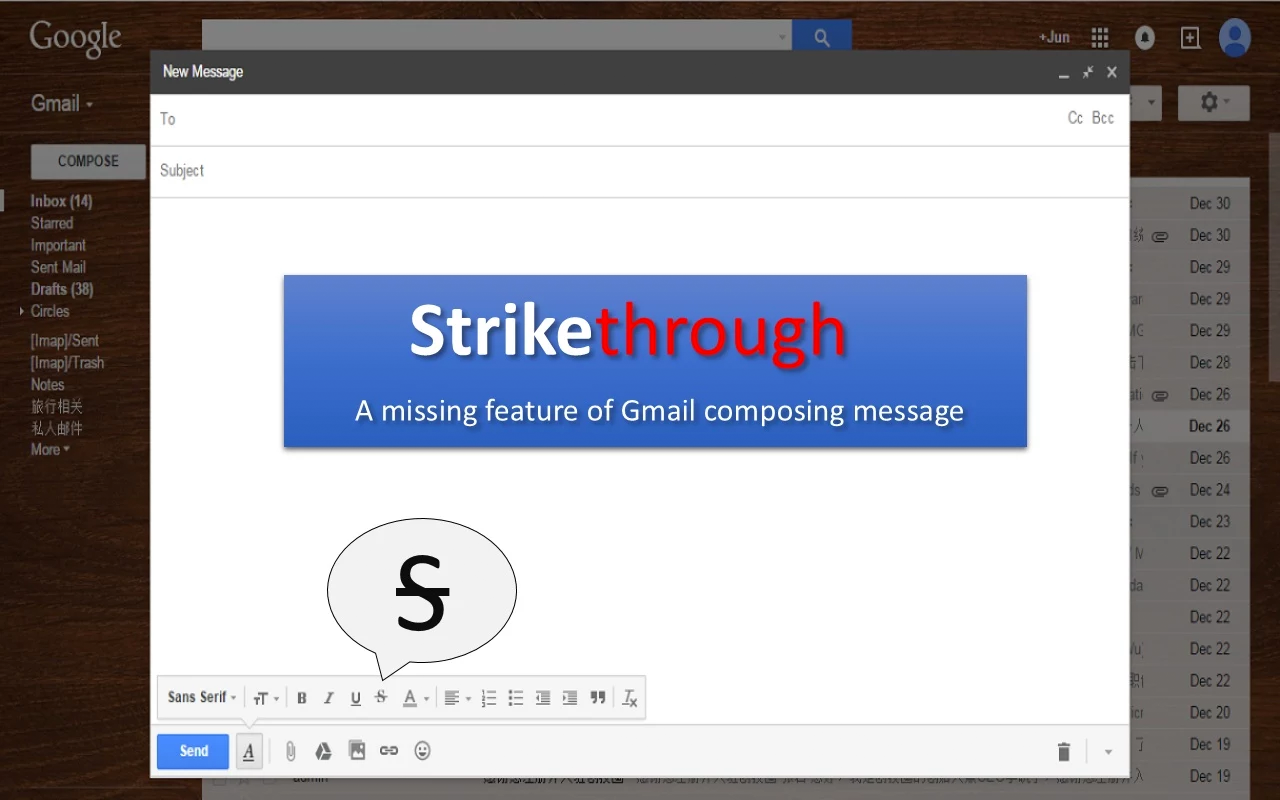
こんな感じで使えるようになりました。
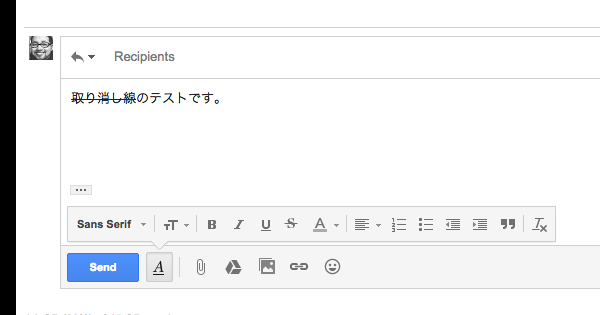
Twitter:
Warning: Undefined array key "Twitter" in /home/sazaeau/mizoshiri.com/public_html/blog.mizoshiri.com/wp-content/plugins/sns-count-cache/sns-count-cache.php on line 2897
0 | Facebook: 0 | Google Plus:
Warning: Undefined array key "Google+" in /home/sazaeau/mizoshiri.com/public_html/blog.mizoshiri.com/wp-content/plugins/sns-count-cache/sns-count-cache.php on line 2897
0 | Hatena: 0 | Pocket: 1 | Total: 2 | Feedly: 0
AD:
Huawei P8を購入しました。
写真


もっと観たい方はこちらからどうぞ
詳細
持っていたSony Z2が突然TouchScreenが動かなくなって急遽購入に至りました。
不幸中の幸いか、ちょうどP8が発売する前日でした、なので、JB-HIに事前予約を無理やりお願いして、事前予約の場合のに無料でTalkBand B2がついてくるサービスをつけてもらいました。
価格は、$699でした。

レビュー
Huawei P8のレビュー
メモリーも3GBもあるし、CPUも申し分ないですが、電源のボタンが安いぽい押し心地なのと、PCのUSBで充電してもまったく充電できないこと、144gしかないので、軽すぎて安っぽく感じてしまうのは、ぼくだけだと思います。
気に入っているところはHomeScreenでIconの表示数を5*5まで表示させることができるので、Appsがたくさんあるので、1画面にたくさんAppがおけるので重宝しています。
TalkBand B2のレビュー
以前SonyのSmartBand SWR10を使っていて、毎日つけるのも面倒なのと、記録を取り出すといつも付けないと意味がないことの罪悪感からつけるのをやめた経験があるので、今回は転売しようと思っていたのですが。
結局使っています。つけ心地もよくバッテリーのもちも良さそうです。
ただBluetoothで接続のイヤホン(SONY MDR-AS800BT)を別でもっているのですが、そいつと電源を音にしても、TalkBand B2がメディアの接続を使っているので自動につながらないので、いちいちTalkBand B2のメディアの接続を切らないといけなのが面倒だなーと思っています。
あとTalkBand B2がRunKeeperにも対応してくれたらいいのですが、今のところHuawei WearというAppにしか対応していないようです。。。
Twitter:
Warning: Undefined array key "Twitter" in /home/sazaeau/mizoshiri.com/public_html/blog.mizoshiri.com/wp-content/plugins/sns-count-cache/sns-count-cache.php on line 2897
0 | Facebook: 0 | Google Plus:
Warning: Undefined array key "Google+" in /home/sazaeau/mizoshiri.com/public_html/blog.mizoshiri.com/wp-content/plugins/sns-count-cache/sns-count-cache.php on line 2897
0 | Hatena: 0 | Pocket: 0 | Total: 0 | Feedly: 0
AD:
Panelsモジュールは、テンプレートなどをいじることなく、URLやコンテンツによってデザインを変更できるようになります。
使い方が難しいので覚書しておきます。
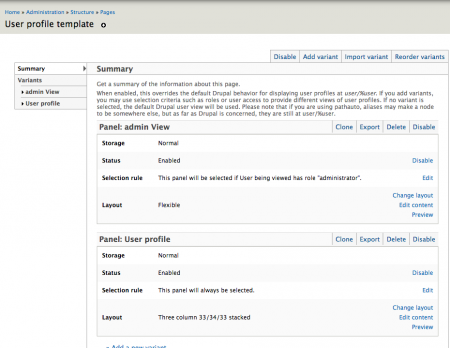
モジュールの有効化
Drushで一撃で有効化します。
その後、各種ページでPanelsを使いたいばあいはPage Managerも有効にしておきます。
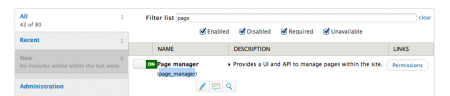
ユーザにページをRoleによってデザインを変更したい場合
Panelの参考として、ユーザのプロフィールページをRoleによってデザインを変更したい場合を紹介します。
1./admin/structure/panelsからUser profile templateをEditします。
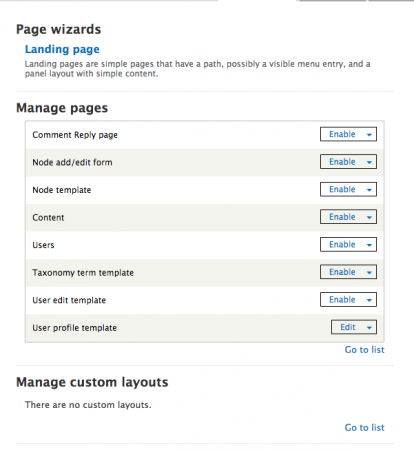
2.Add variantでVariantを追加します。
はじめにデフォルトなるもの(条件にひかからないもの)を追加しておきます。
Title: User profile defaultとにでもしておきます。
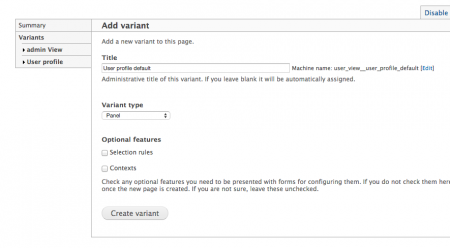
3.Layoutを選びます。
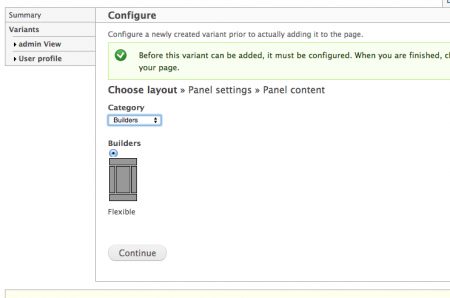
4.各種CSSなどの設定をいれます。
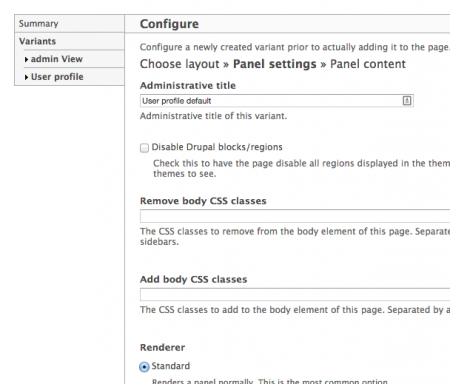
ここでこいつにCheckいれるとサイドバーなどのBlockが消えます。

5. 選択レイアウトになにを表示したいか設定します。
表示したい内容を選択して保存します。
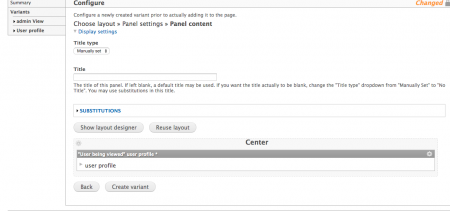
とりあえず、これでデフォルトに表示されるものは同じです。
次に、Adminユーザの場合のルールを追加してデザインを変更したいと思います。
1. Add variantで追加
追加する際に、Selection rulesを選択して追加してください。
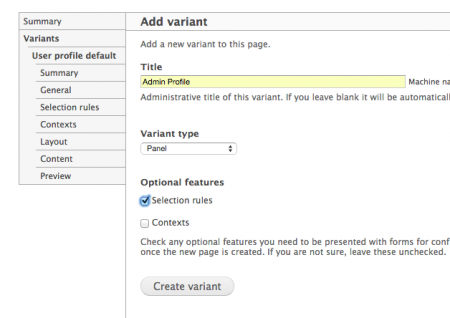
2. Ruleを追加します。
RoleがAdminの場合というRuleを追加します。
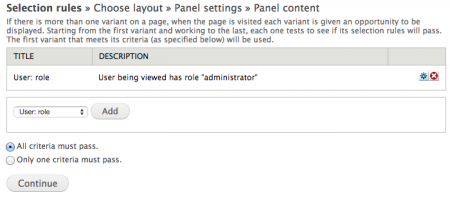
3. Adminの時はLayoutを2カラムに変更します。
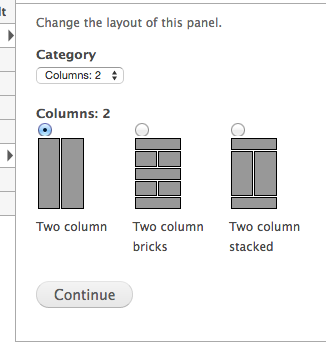
4. Profileの横にサイトのロゴを表示させます。
コンテンツを選んで保存します。
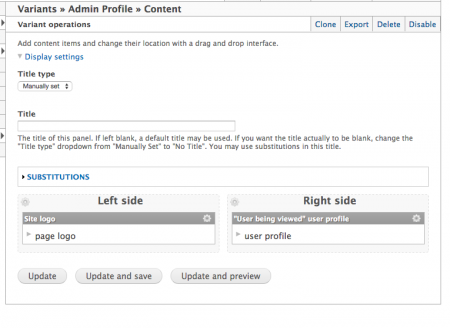
Adminユーザの時だけ、サイトロゴがサイドに表示されるようになりました。
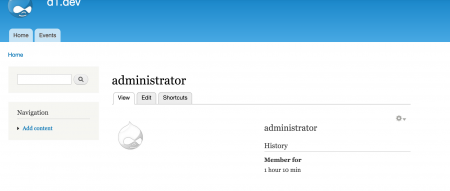
注意
Variantは上から適応されるので、Weightの並びに気をつけてください。
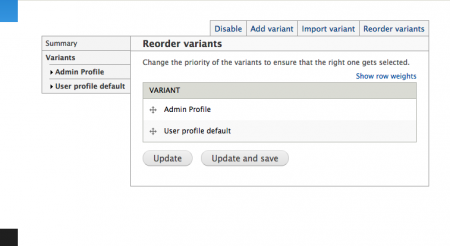
Twitter:
Warning: Undefined array key "Twitter" in /home/sazaeau/mizoshiri.com/public_html/blog.mizoshiri.com/wp-content/plugins/sns-count-cache/sns-count-cache.php on line 2897
0 | Facebook: 0 | Google Plus:
Warning: Undefined array key "Google+" in /home/sazaeau/mizoshiri.com/public_html/blog.mizoshiri.com/wp-content/plugins/sns-count-cache/sns-count-cache.php on line 2897
0 | Hatena: 2 | Pocket: 2 | Total: 4 | Feedly: 0
AD:
よく釣りに行ってなにを釣ったか覚えていくのが大変なので、ここにメモしていきます。
よくわからない場合が多いので、釣り人にあったら常に情報を更新していこうと思います。
Twitter:
Warning: Undefined array key "Twitter" in /home/sazaeau/mizoshiri.com/public_html/blog.mizoshiri.com/wp-content/plugins/sns-count-cache/sns-count-cache.php on line 2897
0 | Facebook: 0 | Google Plus:
Warning: Undefined array key "Google+" in /home/sazaeau/mizoshiri.com/public_html/blog.mizoshiri.com/wp-content/plugins/sns-count-cache/sns-count-cache.php on line 2897
0 | Hatena: 0 | Pocket: 0 | Total: 0 | Feedly: 0
AD:
RailsのTaskでレポートを生成するように作っているのですが、スケジュールで毎週動かすようにしていたのですが、どうもうまくいっていないようなので、調べてみたら、下記のエラーになっていました。
プライマーキーの最大値が更新されていないようです。
|
|
rake aborted! PG::Error: ERROR: duplicate key value violates unique constraint "reports_pkey" DETAIL: Key (id)=(2) already exists. |
対処方法
Railsが独自のPostgreSQLシーケンスをつかっているかららしいです。
なので、SQLで最大値をセットしてあげます。これで問題なく動くようになりました。
|
|
SELECT setval('reports_id_seq', (SELECT max(id) FROM reports)); |
Twitter:
Warning: Undefined array key "Twitter" in /home/sazaeau/mizoshiri.com/public_html/blog.mizoshiri.com/wp-content/plugins/sns-count-cache/sns-count-cache.php on line 2897
0 | Facebook: 0 | Google Plus:
Warning: Undefined array key "Google+" in /home/sazaeau/mizoshiri.com/public_html/blog.mizoshiri.com/wp-content/plugins/sns-count-cache/sns-count-cache.php on line 2897
0 | Hatena: 0 | Pocket: 4 | Total: 4 | Feedly: 0
AD:
先日、シドニーある会計事務所の倉持会計事務所さんのご協力の元、会社を設立しました。
準備しないといけないもの
- 役員の名前、住所、生年月日、出生、自分の会社であればわかると思いますが、一応記載しておきます。
出生はJapanぐらい情報です。
- 会社の名前
すでに会社名が使用されていたら、習得できないので、事前に調べておく必要があります。
ASICのサイトより確認できます。
- ビジネスネーム
会社とは別にビジネスネームも必要になってきますので、準備しておきます。
大抵会社名と一緒だとは思いますが。
- 株価と株の数
株式会社なので、
- ビジネスの種類
登録時に必要になります、ITとか、建設業くらいのレベルだそうです。
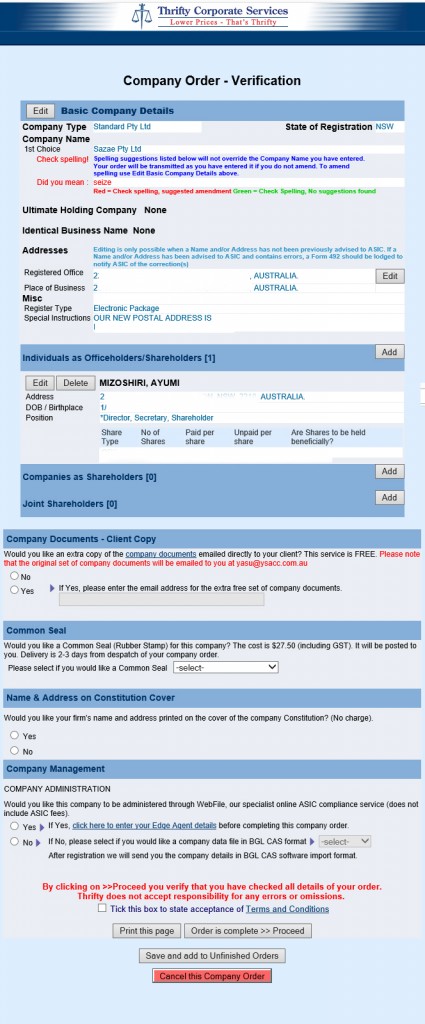
費用について
コストは会社の申請の種類、紙で書類を送ってもらうのか、PDFだけでいいのかなど
あと業者さんにもよりますが、最安で作成だけ$550くらいです。(業者さん依頼した場合などは別途コンサル費用がかかると思います)
Twitter:
Warning: Undefined array key "Twitter" in /home/sazaeau/mizoshiri.com/public_html/blog.mizoshiri.com/wp-content/plugins/sns-count-cache/sns-count-cache.php on line 2897
0 | Facebook: 0 | Google Plus:
Warning: Undefined array key "Google+" in /home/sazaeau/mizoshiri.com/public_html/blog.mizoshiri.com/wp-content/plugins/sns-count-cache/sns-count-cache.php on line 2897
0 | Hatena: 0 | Pocket: 0 | Total: 0 | Feedly: 0
AD:
オーストラリアで会社を作った際に、ビジネス用の銀行口座を作ったときのメモです。
何が必要かというと、ABNとACNと会社のCertification of Registration of a Companyというのが会社を設立時にPDFでもらえるので、それを持って銀行に行きます。
*注意:印刷して持ってこないと認めないと言われました
Certification of Registration of a Companyはこんな感じのやつです。

あとは、銀行によっていろいろなサービスが違うのですが、僕はキャンペーン中で月$35かかるのが1年間は無料だったので、それに入りました。1年後に事前にいけば、普通のビジネスプラン($10/月)に変更できるとのことなので、カレンダーのスケジュールにさっそく登録しておきました。
Twitter:
Warning: Undefined array key "Twitter" in /home/sazaeau/mizoshiri.com/public_html/blog.mizoshiri.com/wp-content/plugins/sns-count-cache/sns-count-cache.php on line 2897
0 | Facebook: 0 | Google Plus:
Warning: Undefined array key "Google+" in /home/sazaeau/mizoshiri.com/public_html/blog.mizoshiri.com/wp-content/plugins/sns-count-cache/sns-count-cache.php on line 2897
0 | Hatena: 0 | Pocket: 0 | Total: 0 | Feedly: 0